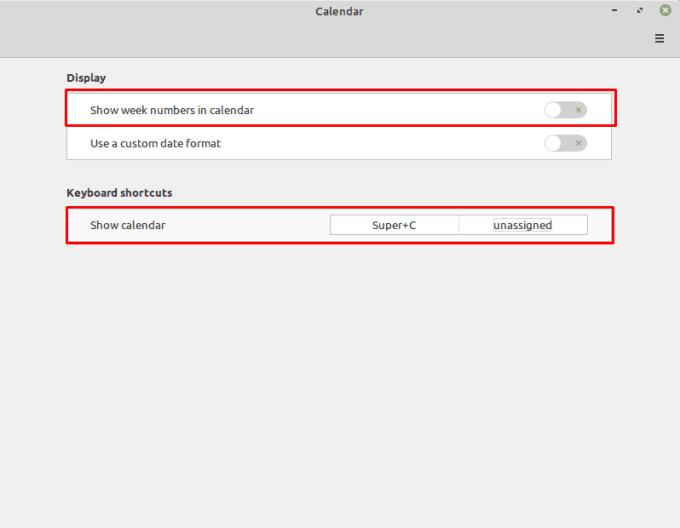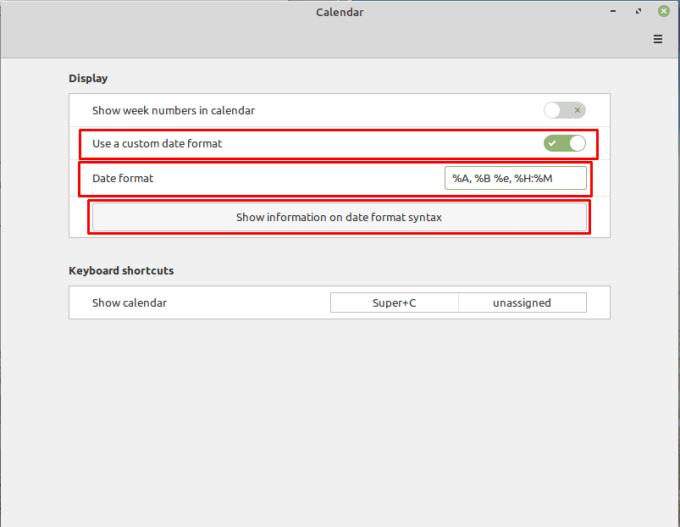I Linux Mint är klockan och kalendern i det nedre högra hörnet av skärmen en "Applet". En "Applet" är en liten applikation som visas i den nedre raden. Det finns ett antal appletar installerade och aktiverade som standard och det finns fler som kan läggas till manuellt.
Du kan enkelt konfigurera klockan och kalenderappleten genom att högerklicka på den i det nedre högra hörnet och sedan klicka på "Konfigurera".

För att redigera klockan och kalenderappleten, högerklicka på klockan i det nedre högra hörnet och klicka sedan på "Konfigurera".
Det finns tre alternativ tillgängliga för appleten. Den första, "Visa veckonummer i kalendern", ändrar kalendern så att det finns ett veckonummer till vänster.
Det nedre alternativet låter dig konfigurera en kortkommando för att öppna kalendern. Som standard är det "Super + C". Du kan redigera den aktuella genvägen genom att klicka på den och sedan ange din egen kortkommando eller så kan du lägga till en ny genom att klicka i rutan "otilldelad".
Tips: "Super"-nyckeln är namnet som många Linux-distributioner använder för att referera till Windows-nyckeln eller Apples "Command"-nyckel, samtidigt som man undviker risker för varumärkesproblem.
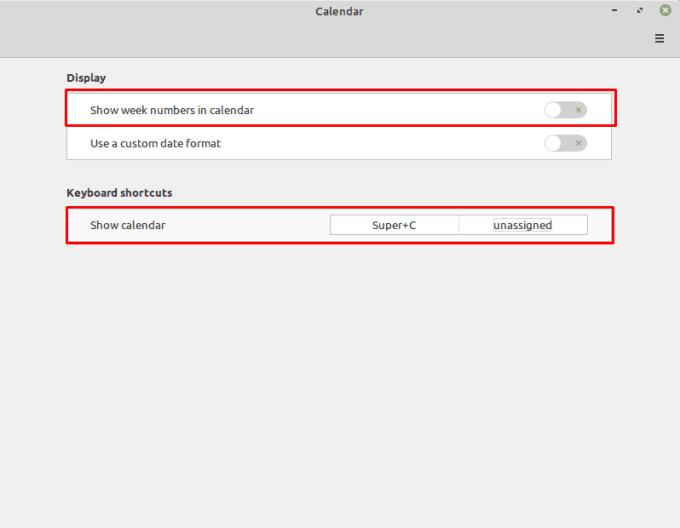
Det översta alternativet låter dig lägga till ett veckonummer i kalendern och det nedre låter dig konfigurera en eller två kortkommandon för att öppna kalenderappleten.
Om du aktiverar "Använd ett anpassat datumformat" kommer ett nytt alternativ att visas som ger dig fullständig kontroll över vad som visas i den minimerade appleten. För att se den fullständiga syntaxen bör du klocka på "Visa information om datumformatsyntax" som öppnar en webbsida med instruktioner om hur du formaterar klockan efter dina preferenser.
Standardsyntaxen är "%A, %B %e, %H:%M" vilket betyder: heldagsnamn, fullständigt månadsnamn, månadsdagen, dygnets timme (24 timmar) och minut i timmen.
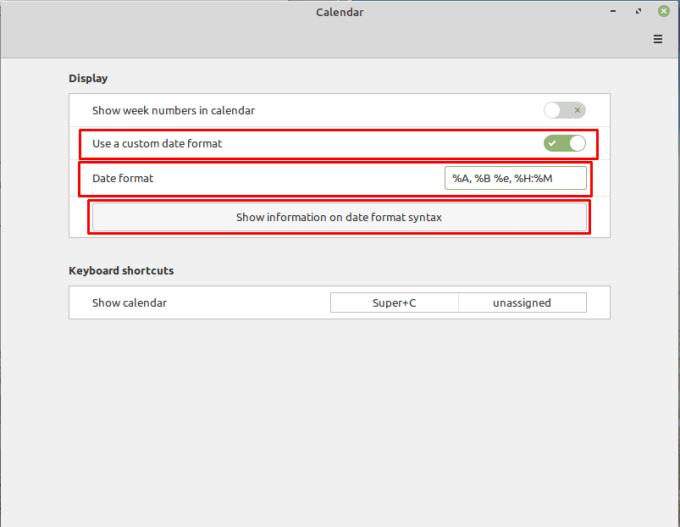
Du kan konfigurera ett anpassat klockformat genom att aktivera "Använd ett anpassat datumformat" och sedan konfigurera datumsyntaxen efter dina önskemål.